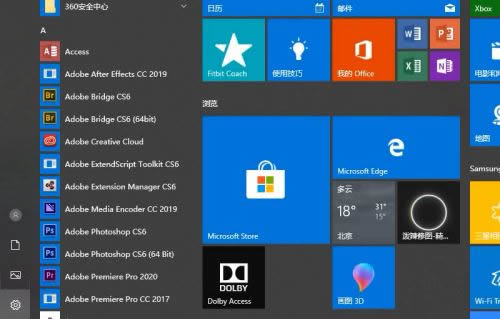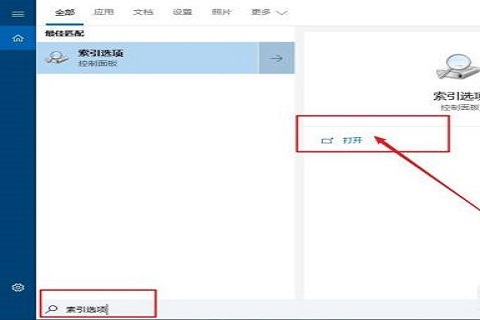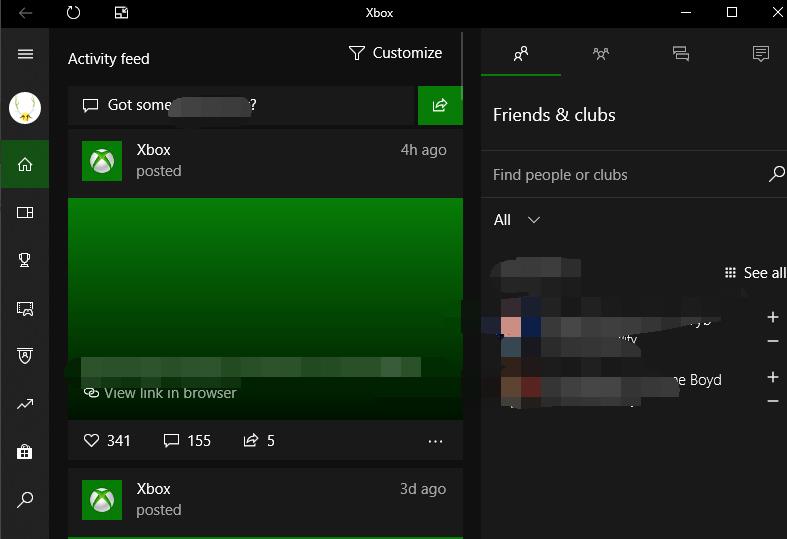win10系统powershell无法打开怎么办?有不少win10系统用户想要打开Powershell窗口来执行一些命令,可是却遇到无法打开Powershell窗口的问题,Win10系统Powershell打不开怎么解决呢?其实这可能是由于没有安装Powershell模块引起,这就给大家带来Win10系统Powershell打不开的详细解决方法吧!
win10 powershell打不开的解决方法
1、打开开始菜单,点击设置。
2、在系统页面点击应用。
3、点击程序和功能。
4、点击启用或关闭Windows功能。
5、勾选Windows Powershell 2.0,点击确定。
以上就是win10系统powershell无法打开怎么办?win10 powershell打不开的解决方法的详细内容,更多关于win10 powershell无法打开的资料请关注悠久资源网其它相关文章!